Publicitate
Multe aspecte afectează calitatea sunetului computerului Cum să gestionați, să îmbunătățiți și să remediați calitatea sunetului în Windows 10Windows 10 are multe opțiuni pentru a gestiona, personaliza și îmbunătăți calitatea sunetului. Aceste sfaturi și trucuri vor face ca experiența voastră să-și atingă potențialul maxim. Citeste mai mult . Hardware-ul intern, căștile sau difuzoarele și software-ul se combină pentru a produce muzică, videoclipuri și alte materiale audio pe care le auzi în fiecare zi.
Desigur, nimic nu va bate upgrade-ul la un set minunat de căști sau obținerea de boxe mai puternice. Dar știați că Windows 10 are unele îmbunătățiri audio încorporate pe care le puteți încerca?
Notă: Aceste opțiuni au fost afișate toate în timpul testării pe setul cu cască USB Logitech, dar este posibil să nu fie disponibile pentru toate dispozitivele.
Cum să accesați îmbunătățiri de sunet
Pentru a accesa acestea, mergeți la Setări> Sistem> Sunet. Puteți, de asemenea, faceți clic dreapta pe butonul vorbitor pictograma din tava de sistem și alegeți Deschideți setările de sunet.
Odată ajuns aici, selectați dispozitivul pe care doriți să-l reglați folosind dispozitivul Alegeți dispozitivul de ieșire scapă jos. Apoi apasa Proprietățile dispozitivului.
Pe Îmbunătățiri fila, veți vedea mai multe moduri de încercat.
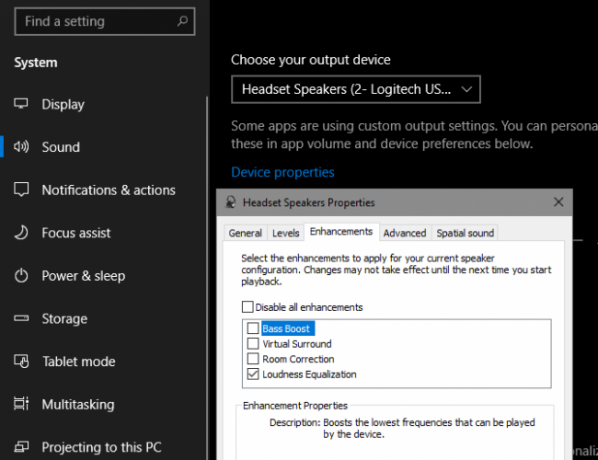
1. Bass Boost
Acesta este destul de auto-explicativ. Dacă doriți să explodați mai mult bas în muzică, activați această opțiune. Va crește frecvențele cele mai joase pe care le auziți, oferindu-ți astfel mai mult bas. Clic Setări pentru a-l regla fin.
2. Virtual Surround
Dacă aveți o cască stereo sau un set de boxe, puteți activa această opțiune și Windows va imita sunetul surround prin intermediul acestora. Încercați dacă sunteți jucător Cum să optimizați Windows 10 pentru jocuri și performanțăJoci pe Windows 10? Puteți optimiza Windows 10 pentru jocuri cu modul Game și alte sfaturi și modificări. Vă arătăm cum. Citeste mai mult , deoarece vă poate oferi un avantaj.
3. Corecția camerei
Această opțiune este puțin diferită. Făcând clic pe aceasta apare Calibrarea camerei fereastră cu câteva informații.
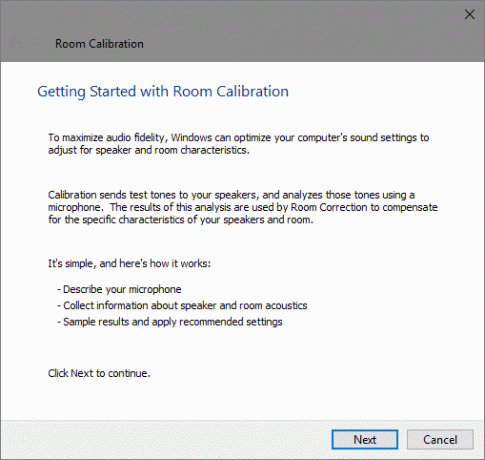
În esență, acest instrument joacă tonuri de testare prin difuzoare și apoi le alege cu un microfon. Analizează aceste date pentru a recomanda cele mai bune setări pentru configurarea dvs. particulară.
4. Egalizarea zgomotului
Această ultimă opțiune urmărește chiar să diferențieze punctele de sunet cele mai înalte și cele mai mici. Astfel, sunetele puternice (precum exploziile din filme) nu sunt la fel de puternice, în timp ce sunetele liniștite obțin un impuls.
Încercați-l dacă volumul maxim nu este suficient de puternic sau dacă ascultați într-un mediu liniștit. Poate ajuta muzica să sune mai uniform, dar veți pierde diferențele dinamice ale multor piese.
După ce verificați opțiunile pe care doriți să le încercați, alegeți aplica pentru a vedea cum sună. Este posibil să fie nevoie să reporniți orice aplicație care redă audio pentru a aplica modificări.
Pentru mai mult control, consultați cele mai bune egalizatoare de sunet Windows 10 Cele mai bune 5 egalizatoare de sunet pentru Windows 10 pentru îmbunătățirea audio a computeruluiVrei să reglezi audio-ul Windows pe placul tău? Aceste egalizatoare de sunet Windows 10 v-au acoperit. Citeste mai mult .
Ben este redactor adjunct și managerul postului sponsorizat la MakeUseOf. El deține un B.S. în Computer Information Systems de la Grove City College, unde a absolvit Cum Laude și cu Onoruri în marea sa. Îi place să-i ajute pe ceilalți și este pasionat de jocurile video ca mediu.

